
[3 Möglichkeiten] Wie macht man auf dem iPhone mühelos aus einer Sprachnotiz einen Klingelton?

Wussten Sie, dass Ihr iPhone nicht nur über integrierte Klingeltöne verfügt? Sie können fast jeden Ton, sogar Aufnahmen, in einen individuellen Klingelton umwandeln. Wenn Sie bei einem eingehenden Anruf eine Sprachnotiz oder einen anderen Audioclip hören möchten, führt Sie diese Anleitung durch die Erstellung einer Sprachnotiz als Klingelton auf dem iPhone. Egal, ob Sie die GarageBand-App oder ein anderes Tool zur Klingeltonerstellung verwenden – es ist ganz einfach, individuelle Klingeltöne auf Ihrem iPhone zu erstellen und einzustellen . Sie können dies mit oder ohne Computer tun.
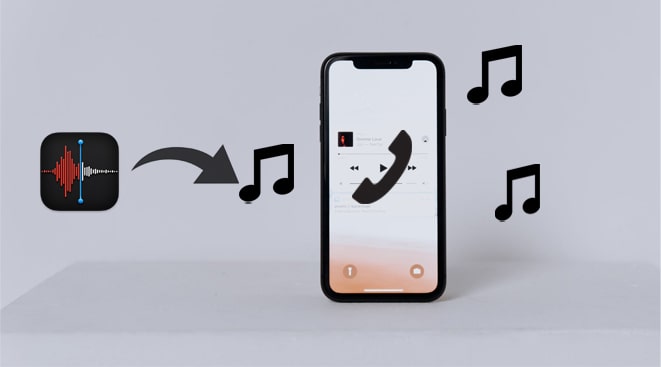
Fast alle guten Programme laufen am besten auf dem Computer. Wenn Sie also aus jeder Sprachnotiz einen fantastischen Klingelton machen und die Klingeltondetails detailliert verfeinern möchten, benötigen Sie nichts weiter als den iPhone Ringtone Maker . Mit dieser Software können Sie iPhone-Musik am Computer bearbeiten, Klingeltöne aus Ihrer Lieblingsmusik erstellen, Klingeltöne ohne iTunes zum iPhone hinzufügen oder sogar iOS Musik direkt auf dem Computer abspielen.
Es ist mehr als nur ein Musikeditor und Klingeltongenerator, es ermöglicht Ihnen auch die kostenlose Übertragung von Musik, Fotos, Sprachmemos und anderen Dateien zwischen iPhone, Computer und iTunes.
Was kann der iPhone Ringtone Maker für Sie?
Wie macht man mit diesem iPhone-Klingelton-Maker in drei Schritten aus einer Sprachnotiz einen Klingelton?
01 Verbinden Sie Ihr iPhone mit dem Computer
Nachdem Sie den iPhone Ringtone Maker auf Ihrem Computer installiert haben, starten Sie ihn und verbinden Sie Ihr iPhone mit dem Computer. Klicken Sie anschließend links auf „Toolbox“ und wählen Sie aus den Tools die Option „Ringtone Maker“.

02 Wählen Sie die gewünschte Sprachnotiz von Ihrem iPhone
Tippen Sie auf die Schaltfläche „Datei vom Gerät hinzufügen“, wählen Sie die gewünschte Sprachnotiz aus der Liste aus und klicken Sie auf die Schaltfläche „Auswählen“, um sie in dieses Programm zu importieren.
03 Wandeln Sie die Sprachnotiz in einen Klingelton um
Legen Sie den Start-/Endpunkt fest, passen Sie die Lautstärke an und speichern Sie die gewünschten Teile der Sprachnotiz. Aktivieren Sie anschließend die Option „Zum Gerät hinzufügen“ in der unteren linken Ecke und klicken Sie auf „Generieren“, um die Nachricht auf Ihrem iPhone zu speichern.

Weiterführende Literatur:
Um eine Sprachnotiz ohne Computer in einen Klingelton umzuwandeln, können Sie GarageBand verwenden. Dabei handelt es sich um eine Reihe digitaler Audio-Workstations, mit denen Sie Musik oder Podcasts auf iPhone, iPad oder Mac erstellen können. Ihr Gerät muss iOS 11 oder eine neuere Version verwenden, damit Sie eine Sprachnotiz erfolgreich in einen Klingelton umwandeln können. Am besten nehmen Sie vorher eine Sprachnotiz mit der Sprachnotiz-App auf.
Wenn Sie für die Vorbereitung bereit sind, können Sie mit den folgenden Schritten fortfahren.
Schritt 1: Mit GarageBand eine Sprachaufnahme als Klingelton auf dem iPhone erstellen
1. Öffnen Sie die Sprachmemo-App auf Ihrem iPhone, wählen Sie die Aufnahme aus, die Sie als Klingelton verwenden möchten, und tippen Sie auf das Drei-Punkte-Symbol. Wählen Sie anschließend die Option „In Dateien speichern“ und wählen Sie einen Speicherort zum Speichern.

2. Starten Sie die GarageBand-App auf Ihrem iPhone, wählen Sie ein Instrument aus und klicken Sie auf das „Projekt“-Symbol. Tippen Sie anschließend oben rechts auf das „Loop“-Symbol, um die Audioaufnahme zu öffnen. Tippen Sie anschließend auf den Bereich „Dateien“, wählen Sie die Option „Elemente in der Datei-App durchsuchen“ und tippen Sie auf die zuvor gespeicherte Audioaufnahme.
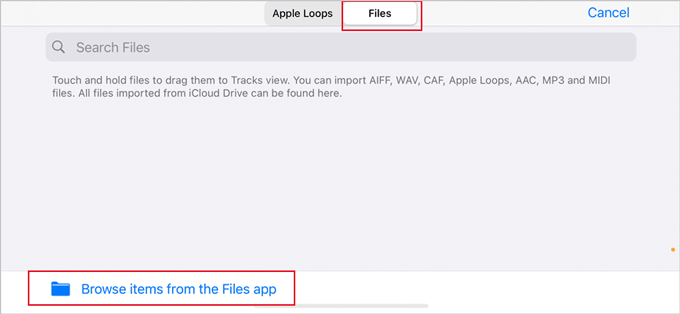
3. Halten Sie den Dateinamen der Aufnahme gedrückt, um sie im Projektmenü zu öffnen. Legen Sie sie in die zweite Spur und schneiden Sie die Aufnahme zu, indem Sie darauf tippen und die Enden ziehen. Tippen Sie oben auf die Schaltfläche „Wiedergabe“, um die Aufnahme abzuspielen, oder deaktivieren Sie das laute Metronom, indem Sie das Symbol rechts neben dem Aufnahmesymbol berühren.
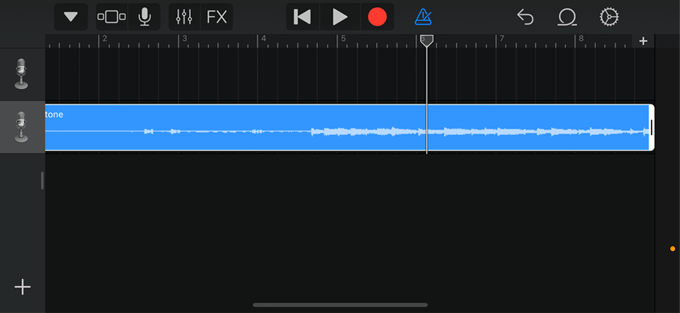
Hinweis: Die erste Spur ist standardmäßig die Instrumentennote.
4. Stellen Sie sicher, dass das Projekt maximal 40 Sekunden lang ist. Drücken Sie anschließend den Abwärtspfeil oben links und wählen Sie „Meine Songs“. Ihr Projekt wird als „Meine Songs“ im Ordner „Zuletzt verwendet“ angezeigt.
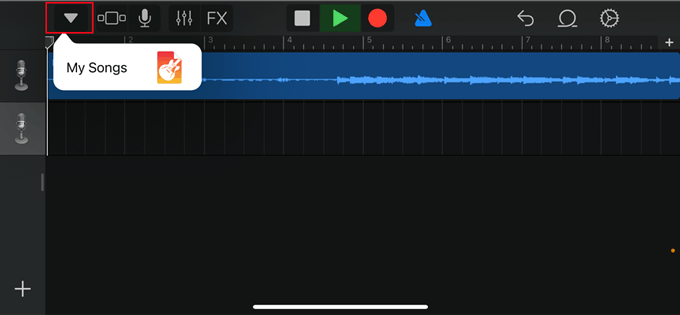
5. Halten Sie „Meine Songs“ gedrückt, wählen Sie „Teilen“ und anschließend „Klingelton“. Benennen Sie den Klingelton anschließend um und tippen Sie oben rechts auf „Exportieren“.
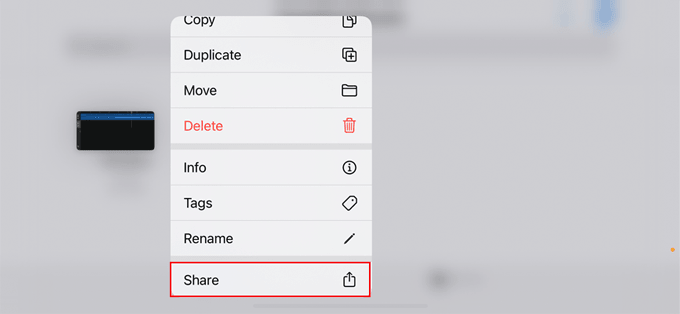
6. Wählen Sie „Ton verwenden als“, wählen Sie eine Verwendung aus der Liste und tippen Sie auf „Fertig“.
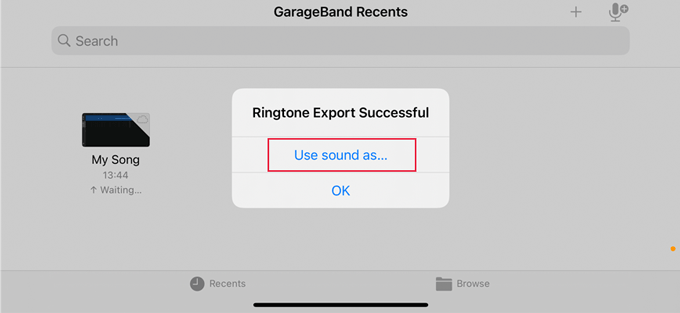
Schritt 2: Sprachnotiz als Klingelton festlegen
1. Gehen Sie zur App „Einstellungen“ und tippen Sie auf „Ton und Haptik“ > „Klingelton“.
2. Wählen Sie den neu erstellten Klingelton selbst aus, um ihn als iPhone-Klingelton festzulegen.
Vielleicht möchten Sie wissen:
Wie füge ich Klingeltöne vom Computer zum iPhone hinzu? (Das Beste aller Zeiten)
Sie können auchiTunes verwenden, um eine Sprachnotiz in einen Klingelton umzuwandeln. Beachten Sie, dass die Sprachnotiz maximal 40 Sekunden lang sein sollte. Sollte sie länger als 40 Sekunden sein, kürzen Sie sie auf unter 40 Sekunden. Außerdem müssen Sie das Sprachnotizformat für Ihr iPhone von .m4a in .m4r konvertieren.
Wie macht man mit iTunes aus einer Audioaufnahme einen Klingelton? Schauen wir uns das genauer an.
1. Nehmen Sie eine Sprachnotiz auf Ihrem iPhone auf. Öffnen Sie die Sprachnotiz-App, tippen Sie auf das rote „Aufnehmen“-Symbol, um eine Sprachnachricht aufzunehmen, und tippen Sie erneut auf das Aufnahmesymbol, wenn Sie mit der Aufnahme fertig sind. Klicken Sie anschließend auf „Fertig“ > tippen Sie unter „Mehr“ auf „Teilen“ > wählen Sie „Mail“ und senden Sie die Nachricht per E-Mail an sich selbst.
2. Melden Sie sich mit Ihrem E-Mail-Konto auf Ihrem Computer an und laden Sie die Sprachnotiz herunter.
3. Wandeln Sie die Sprachnotiz in einen Klingelton um. Wählen Sie die heruntergeladene Sprachnotiz auf Ihrem Computer aus, klicken Sie mit der rechten Maustaste darauf und wählen Sie die Option „Informationen“. Ändern Sie anschließend die Dateierweiterung von .m4a in .m4r. ( Wie erstelle ich MP3-Klingeltöne auf dem iPhone ?)

4. Senden Sie die Sprachnotiz an Ihr iPhone. Verbinden Sie Ihr iPhone mit dem Computer und starten Sie iTunes. Sobald das iPhone-Symbol im iTunes-Fenster erscheint, klicken Sie links unter „Geräte“ auf „Töne“ und ziehen Sie die überarbeitete Sprachnotiz per Drag & Drop in das iTunes-Fenster. Die Synchronisierung mit Ihrem iPhone erfolgt automatisch.
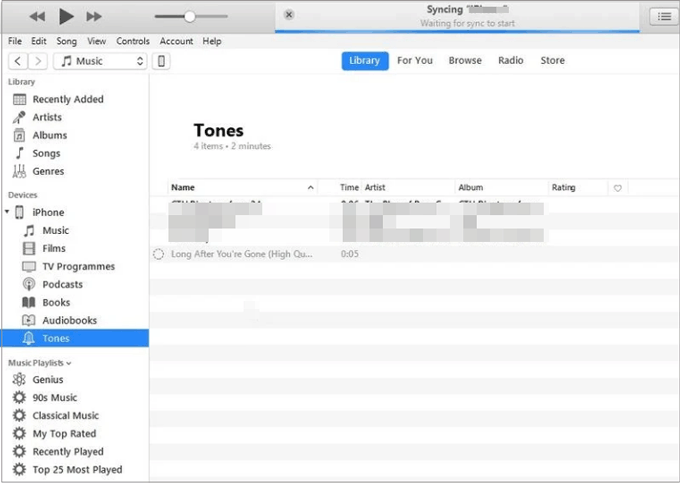
5. So verwenden Sie Sprachmemos als Klingelton auf dem iPhone. Trennen Sie Ihr iPhone vom PC und öffnen Sie die Kontakte-App. Wählen Sie anschließend einen Kontakt aus, dessen Klingelton Sie anpassen möchten, klicken Sie auf „Bearbeiten“ und wählen Sie „Klingelton“. Wählen Sie anschließend die synchronisierte Sprachmemo aus der Liste aus und klicken Sie auf „Fertig“, um sie als Klingelton für den Kontakt zu konfigurieren.
F1: Kann ich auf meinem iPhone meine eigenen Klingeltöne aufnehmen?
Ja. Mit der Sprachmemos-App auf Ihrem iPhone können Sie über das Mikrofon beliebige Geräusche aufnehmen. Nach der Aufnahme können Sie den Ton in das richtige Format konvertieren und als Klingelton verwenden.
F2: Kann ich einen Song aus der Musikbibliothek meines iPhones als Klingelton verwenden?
Ja. Mit der GarageBand-App können Sie einen Song aus Ihrer Musikbibliothek auswählen und ihn in einen Klingelton umwandeln. Sie können damit auch eine Sprachaufnahme in einen Klingelton umwandeln.
F3: Welche verschiedenen Möglichkeiten gibt es, benutzerdefinierte Klingeltöne auf Ihr iPhone zu bekommen?
Sie können auf verschiedene Weise eigene Klingeltöne erstellen oder hinzufügen:
So können Sie auf dem iPhone aus einer Sprachnotiz einen Klingelton erstellen. Wie Sie sehen, sind die Methoden von GarageBand und iTunes recht komplex. Um die Bedienung zu vereinfachen, können Sie den iPhone Ringtone Maker wählen. Er ist einfach, schnell und benutzerfreundlich. Darüber hinaus können Sie die Sprachnotiz nach Belieben anpassen. Möchten Sie es nicht ausprobieren?
Weitere Artikel:
Wie übertrage ich iPhone-Klingeltöne auf Android ?
Wie übertrage ich Klingeltöne vom iPhone auf das iPhone? (einschließlich iPhone 16)
Wie übertrage ich MP4 schnell auf das iPhone? (Neue Daten)
[Gelöst] Wie überträgt man Musik einfach von CD auf das iPhone?

 iOS-Übertragung
iOS-Übertragung
 [3 Möglichkeiten] Wie macht man auf dem iPhone mühelos aus einer Sprachnotiz einen Klingelton?
[3 Möglichkeiten] Wie macht man auf dem iPhone mühelos aus einer Sprachnotiz einen Klingelton?





